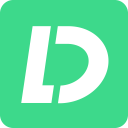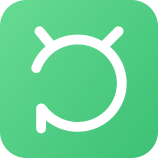이중 인증으로 새 Google 계정을 만들 때 Google에서 확인을 위해 전화번호를 요청하는 것은 정상입니다. 사용자 계정의 안전을 강화하기 위해 Google에서 구현한 보안 조치입니다. 이 프로세스에는 일반적으로 제공된 전화번호를 Google 계정에 연결하기 위한 확인 코드가 포함된 문자 메시지나 전화 통화를 받는 작업이 포함됩니다.
그러나 엄격한 전화 인증 절차가 장애물이 될 수 있습니다. 그리고 검증 루프에 갇히면 상황이 더욱 악화됩니다. 걱정 마세요. 저희가 도와드리겠습니다. 계정의 무결성을 유지하면서 Google 전화 인증을 우회할 수 있는 단계별 솔루션을 제시합니다. 계속 읽어보세요!
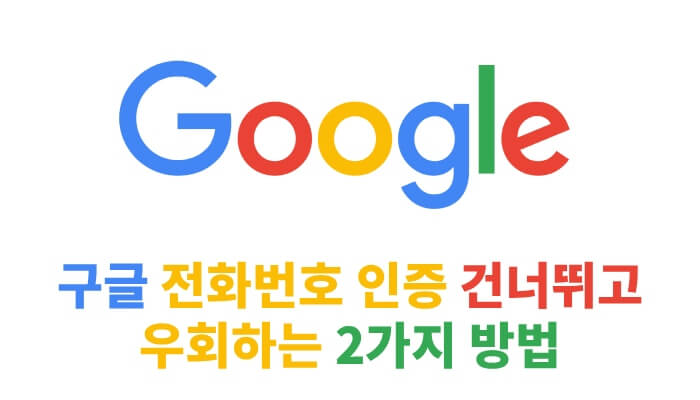
목차:
1부. Google에서 항상 전화 인증을 요청하는 이유는 무엇입니까?
Google은 보안 문제로 인해 전화 인증을 요청할 수 있습니다. Google은 계정을 보호하기 위해 엄격한 보안 조치를 취합니다. 인지된 위험이나 의심스러운 활동이 있는 경우 계정 안전을 보장하고 무단 액세스를 방지하기 위해 인증 코드를 요청할 수 있습니다.
경우에 따라 지속적인 확인 요청이 계정 복구 프로세스와 연결될 수 있습니다. Google은 특히 무단 액세스나 계정 손상에 대한 우려가 있는 경우 인증 코드를 포함한 다양한 방법을 사용하여 계정 소유자의 신원을 확인합니다.
2부. 전화번호 없이 Google 계정을 인증할 수 있나요?
예, 다양한 방법을 통해 Gmail 전화 인증을 우회하고 전화번호 없이 Google 계정을 인증할 수 있습니다. 이러한 방법은 사용자가 휴대폰에 액세스할 수 없거나 전화번호를 공개하지 않으려는 등 전화 인증에 어려움을 겪는 상황에서 사용될 수 있습니다. 다음에서는 Google 전화 인증을 정확히 우회하는 방법에 대해 단계별로 설명합니다.
3부. Google 전화 인증을 우회하려면 어떻게 해야 하나요?
1. Chrome 설정을 통해 Google 전화 인증 우회
Gmail 전화 인증을 안전하게 우회하려면 Chrome의 고유한 기능을 사용하는 정통하고 널리 사용되는 방법이 있습니다. 이 접근 방식을 사용하면 전화번호 없이 Google 계정을 만들 수 있으므로 이 정보를 공개하고 싶지 않은 사용자에게 합법적인 대안을 제공합니다. 아래에 설명된 단계별 가이드에 따라 Chrome 브라우저를 사용하여 Google 전화 인증을 원활하게 우회하세요.
1단계: 먼저 PC 또는 노트북에서 Google Chrome 브라우저를 열고 기존 Google 계정에서 로그아웃했는지 확인하세요.
2단계: Chrome 설정으로 이동하여 설정 또는 기본 인터페이스에서 Chrome에 로그인 옵션을 찾을 수 있습니다. 로그인을 클릭하면 다음 페이지로 리디렉션됩니다. 이 페이지에서 계정 만들기 옵션을 선택하여 계정 생성 프로세스를 시작합니다.
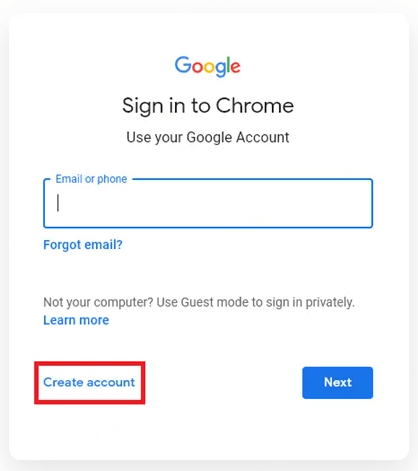
3단계: 화면의 지시에 따라 세부 정보를 입력합니다. 특히, 이 방법을 사용하면 등록 과정에서 전화번호를 제공할 필요가 없습니다. 어떤 이유로든 전화번호를 묻는 페이지가 나타나면 건너뛰기를 클릭하기만 하면 됩니다.

4단계: 약관 동의를 클릭하여 등록을 완료합니다.
참고
이 방법은 많은 사용자에게 효과적인 것으로 입증되었지만 성공 여부는 다를 수 있다는 점을 인정하는 것이 중요합니다. 문제가 해결되지 않으면 다음 방법을 시도하세요.2. 가상 전화번호를 통해 Google 전화 인증 우회
Google 전화 인증을 우회하는 또 다른 효과적인 방법은 전략적이고 개인 정보 보호 중심의 방법으로 가상 전화번호를 활용하는 것입니다. 이 접근 방식에는 임시 또는 일회용 전화번호를 사용하여 사용자에게 개인 전화번호를 공개하지 않고도 Google 계정을 등록할 수 있는 유연성을 제공합니다.
그러나 시작하기 전에 확인해야 할 몇 가지 사항도 있습니다.
이러한 기능이 허용된다고 생각되면 아래의 단계별 가이드에 따라 가상 전화번호를 사용하여 Google 전화 인증을 원활하게 우회하세요.
1단계: Google 보이스, TextNow 또는 Burner와 같은 신뢰할 수 있는 가상 전화번호 제공업체를 선택하는 것부터 시작하세요.

2단계: 선택한 가상 전화번호 제공업체의 웹사이트에 계정을 등록하세요.
3단계: 공급자 플랫폼에서 사용할 수 있는 옵션에서 가상 전화번호를 선택합니다.
4단계: 공급자의 지침에 따라 선택한 가상 번호에 대한 확인 절차를 완료하세요. 여기에는 SMS나 전화 통화를 통해 인증 코드를 받는 것이 포함될 수 있습니다.
5단계: 구글 계정 생성을 진행하고 전화 확인 단계에서 공급자로부터 얻은 가상 번호를 입력합니다.
6단계: 가상번호를 입력한 후 나머지 단계에 따라 구글 계정 등록 절차를 완료하세요.
4부. Google 계정 확인(FRP)을 우회하는 방법은 무엇입니까?
일반적으로 공장 초기화 후 휴대전화에 다시 액세스하려면 전화번호를 확인하고 Google 계정 자격 증명을 입력해야 하며, 그렇지 않으면 FRP(공장 초기화 보호) 잠금이 발생할 수 있습니다. 그러나 많은 경우 사용자는 계정 비밀번호를 잊어버리거나 등록에 사용한 전화를 근처에 가지고 있지 않은 경향이 있습니다. 이러한 딜레마를 겪고 있다면 Google 계정 인증을 우회해야 합니다. WooTechy iDelock(Android)이 도움이 될 수 있습니다.
iDelock(Android)을 사용하면 Samsung, Xiaomi 및 Redmi 기기에서 FRP 잠금을 제거하여 Google 계정 확인을 우회할 수 있습니다. 또한 PIN, 패턴, 비밀번호, 지문, 얼굴 인식 등 모든 종류의 화면 잠금을 제거할 수도 있습니다.
iDelock(Android)의 하이라이트
사용 단계:
1단계: 컴퓨터에 iDelock(Android)을 성공적으로 다운로드하여 설치한 후 "Google Lock(FRP) 제거" 기능을 선택하세요.
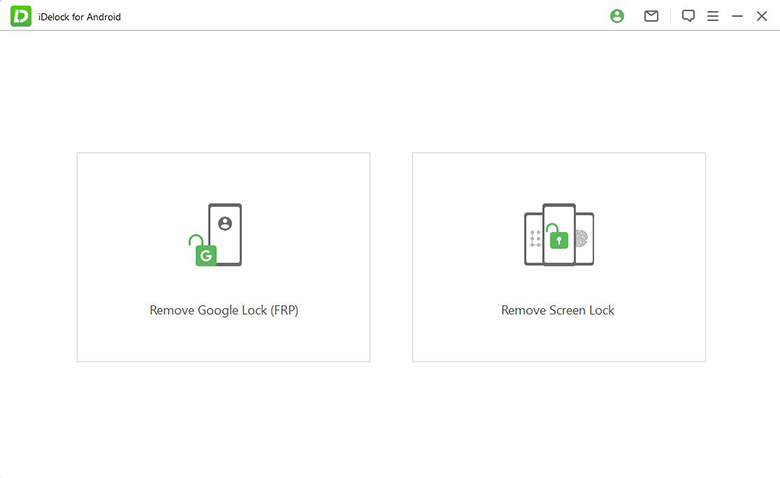
2단계: 프로세스를 시작하기 전에 시스템 버전을 선택하고 "시작"을 클릭하세요. 휴대폰이 USB 케이블을 통해 컴퓨터에 연결되어 있는지 확인하세요.
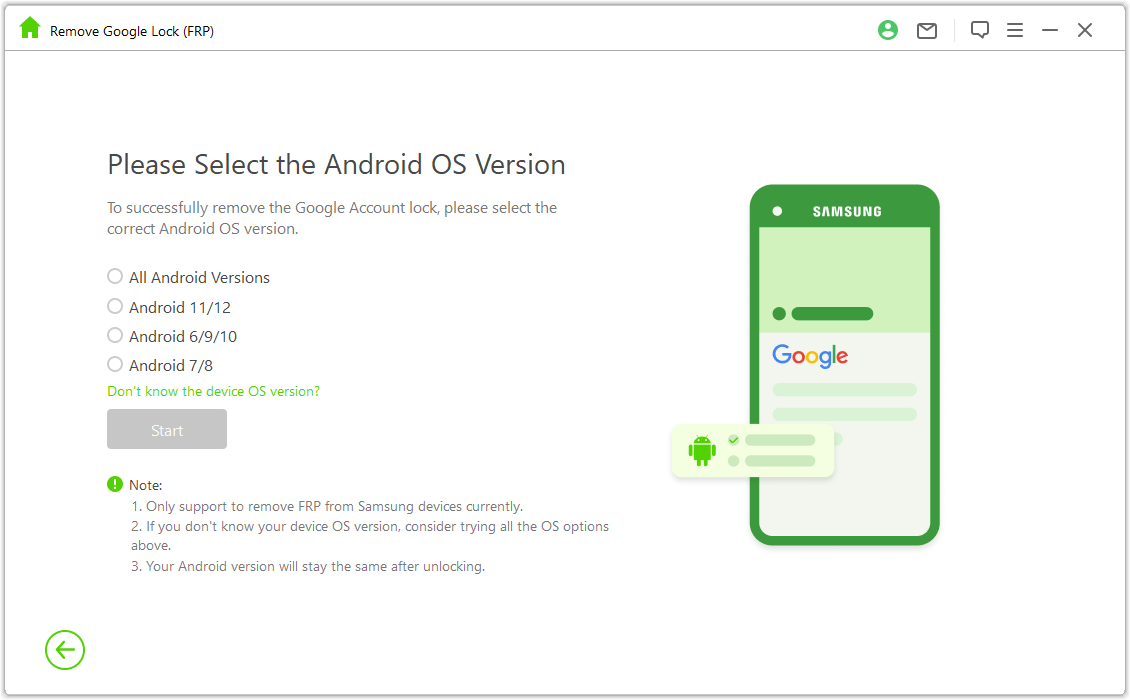
3단계: "확인"을 클릭하고 디바이스에서 USB 디버깅을 허용하는지 확인합니다.
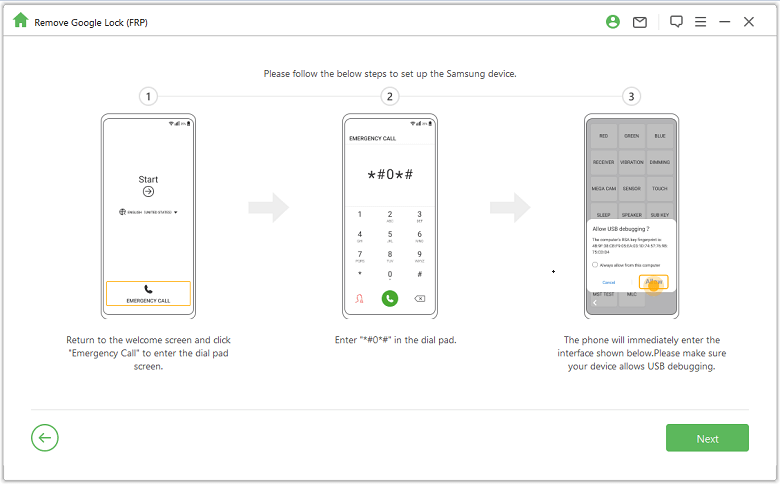
4단계: 잠금 해제 프로세스가 완료되면 새 Google 계정으로 로그인하여 기기를 원활하게 사용하세요. 따라서 Google 전화 인증을 우회했습니다.
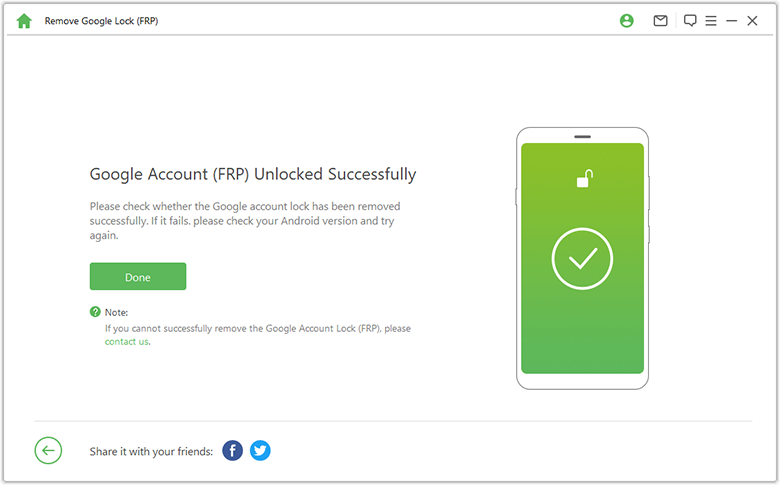
5부. Google 전화 인증에 대한 자주 묻는 질문
1. 구글 휴대전화 인증을 요청하지 않도록 하려면 어떻게 해야 하나요?
구글 휴대전화 인증을 요청하지 않으려면 2단계 인증을 사용 중지하면 됩니다. 다음과 같이하세요:
2. 인증 코드가 도착하지 않아요. 어떻게 해야 하나요?
다음 방법을 시도해 보세요.
3. 구글에 동일한 전화번호를 몇 번이나 사용할 수 있나요?
Google은 동일한 전화번호를 사용하여 설정할 수 있는 구글 계정 수에 대한 구체적인 제한을 공식적으로 공개하지 않았습니다. 같은 전화번호에 4개의 서로 다른 구글 계정을 연결할 수 있다고 합니다.
4. 전화번호를 삭제하면 계정에 영향이 있나요?
일반 로그인은 가능하지만, 2단계 인증 사용 중이라면 로그인 불가 상태가 될 수 있습니다. 복구용 전화번호가 없으면 계정 복구가 어려워질 수 있습니다.
결론
계정 확인은 개인 정보 보호를 위해 설계되었지만 다른 Android 관련 문제를 해결하고 Google 전화 인증 우회를 위해서는 iDelock(Android)과 같은 솔루션이 필수적입니다. 현명하게 선택하고 온라인 안전을 최우선으로 생각하세요. 구글 전화번호 인증 등에 대한 원스톱 솔루션을 찾고 있다면 iDelock(Android)을 다운로드하세요.